PE系统下找不到硬盘的解决方法
关于PE系统下找不到硬盘的解决方法方法一:在桌面上,鼠标右击“我的电脑”——“管理”——“磁盘管理”,可以看到PE已经认出了移动硬盘(磁盘1),只是没有给它分配盘符而已。在移动硬盘(磁盘1)的某个分区上(若有2个及其以上分区)鼠标右击——“更改驱动器名和路径”——“添加”——“确定”,给它分配一个盘符。这样怎么在“我的电脑”或“资源管理器”里还是找不到移动硬盘的.盘符啊!别急,按下键盘上的Ctrl+Alt+Del,调出Windows任务管理器,在“进程”里选中EXPLORER.EXE,接下来点“结束进程”!哎呀!任务栏和桌面图标都不见了!…………,哦!又自动出来了!(老毛桃为我们设置好了,EXPLORER.EXE重新启动了!)现在你去“我的电脑”或“资源管理器”里看看,OK!方法二:打开WinPM,同样可以看到PE已经认出了移动硬盘(磁盘1),只是没有给它分配盘符而已。在移动硬盘(磁盘1)的某个分区上鼠标右击——“装载”——“确定”——“关闭”,就给它分配了一个盘符。去“我的电脑”或“资源管理器”里看看,OK!方法三:用方法一在磁盘管理中给移动硬盘分配好盘符后,在磁盘管理中你新分配的盘符上点右键再点打开,这时会弹出一个对话框,大意是说该分区不存在,不理它,重做一次就行了,这样你就可以与其他分区交换数据了。方法四:用方法一在磁盘管理中给移动硬盘分配好盘符后,在IE浏缆器的地址栏输入你刚才分配的盘符(X:),回车就行了,这样你就可以与其他分区交换数据了。方法五:用方法一在磁盘管理中给移动硬盘分配好盘符后,打开Total Commander,这样你就可以在Total Commander与其他分区交换数据了 ;

进入PE后找不到电脑硬盘的解决办法步骤
相信许多用过u盘装系统的朋友遇到过进入pe系统后找不到电脑硬盘的情况,为什么会出现这种问题?出现这一问题时又该如何解决呢?就此问题我就教大家如何解决进入pe系统后找不到电脑硬盘的问题。进入PE后找不到电脑硬盘的解决方法1问题原因:在进入pe系统时因电脑硬盘模式不兼容而无法读取相应驱动所导致。解决方法:进入到bios设置中修改硬盘兼容模式后重新进入pe系统。一、 重启电脑,在出现电脑画面时按下对应快捷键进入bios,通常进入bios的快捷键有del、f2与f1三个,在用户不知如何进入bios时可使用这些按键尝试进入。在进入bios界面中,使用键盘上的左右键方向键选择Advanced,接着选择SATA Configuration,如下图所。二、按回车键进入会见到SATA Mode Section,里面包含了AHCI和IDE两个选项,这时我们选择IDE选项 ,按回合键确定后再按 F10进行修改设置保存。最后重新尝试进入到winpe系统就可以看到电脑硬盘了。如下图所示:关于如何解决进入PE后找不到电脑硬盘的方法我就介绍到这了,如果你正在为进入PE后找不到电脑硬盘而头疼的话,不妨看看这篇文章尝试解决你眼前的困扰。进入PE后找不到电脑硬盘的解决方法2进入PE系统后找不到硬盘的主要原因是硬盘用的是AHCI模式,而您使用的的PE版本较老不支持硬盘的AHCI模式读取,那么只需要下载最新版本的PE,然后再进行安装到U盘,一般都可解决。进入PE系统之后就可以正常查看到您硬盘各个分区里的内容了。或者您也可以到BIOS里,到高级那里将您硬盘的接口模式SATA,把AHCI改成IDE即可,进入PE后就可以看到您的各种硬盘分区了。使用完PE恢复好系统之后,别忘了把它改回来即可。各个BIOS的设置都不一样,所以如何修改您可以咨询您的电脑品牌服务商或者主板生产商销售商,如何将硬盘更改为IDE模式。总之,进入PE之后不显示硬盘是因为您的硬盘控制模式为AHCI而不是IDE模式,所以才导致找不到硬盘。只需要进入BIOS之后将将硬盘控制模式改为IDE即可!具体操作如下图所示:猜你喜欢:1. 联想笔记本电脑找不到硬盘怎么办2. 笔记本电脑进入PE系统后识别不到硬盘3. PE系统看不到硬盘怎么办4. 电脑为什么找不到硬盘5. 解决安装固态硬盘后找不到机械硬盘的方法6. U盘启动盘怎么进不了PE系统7. ThinkPad X230i安装SSD固态硬盘的方法8. SATA硬盘造成Ghost蓝屏应该怎么办

surface pro4进pe找不到硬盘?
进入PE后无法识别硬盘,一般有两种原因: 第一,硬盘本身损坏,无法识别,这种情况当然在PE中无法找到硬盘。第二,BIOS中SATA硬盘控制器模式设置为AHCI,而使用的PE版本过低,无法支持AHCI模式的硬盘。 建议进入BIOS,看是否检测到硬盘。如果没有就是第一种情况,需更换硬盘。如果有就是第二种情况,更改SATA硬盘控制器模式设置为IDE,或者使用win8 PE都可以识别硬盘。
一般是由于pe中没有集成AHCI驱动程序,所以进入后无法发现硬盘。因为新版本surface本身是没有ide模式的,所以你只能下载最新版本的U盘pe工具,这样就没有问题的。
你是否选择了旧版本的pe系统进入。一般pe系统是可以选择兼容老机器和新电脑的,试试选择win8PE,这样进入后就可以显示出硬盘了。或者直接使用最新版的U盘pe工具。
你可以进入surface uefi看看硬盘是否存在。如果存在的话说明是U盘pe的问题。老一些的pe是不含AHCI驱动的,所以进入pe后无法发现硬盘,可以使用新版的pe工具即可。
一般是由于pe中没有集成AHCI驱动程序,所以进入后无法发现硬盘。因为新版本surface本身是没有ide模式的,所以你只能下载最新版本的U盘pe工具,这样就没有问题的。
你是否选择了旧版本的pe系统进入。一般pe系统是可以选择兼容老机器和新电脑的,试试选择win8PE,这样进入后就可以显示出硬盘了。或者直接使用最新版的U盘pe工具。
你可以进入surface uefi看看硬盘是否存在。如果存在的话说明是U盘pe的问题。老一些的pe是不含AHCI驱动的,所以进入pe后无法发现硬盘,可以使用新版的pe工具即可。
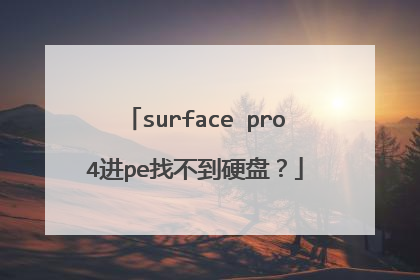
杩涘叆PE绯荤粺鍚庢壘涓嶅埌纭�鐩樿�ユ�庝箞鍔�
杩涘叆PE鍚庢棤娉曡瘑鍒�纭�鐩橈紝涓�鑸�鏈変袱绉嶅師鍥狅細 绗�涓�锛岀‖鐩樻湰姘忓嚡韬�鎹熷潖锛屾棤娉曡瘑鍒�锛岃繖绉嶆儏鍐靛綋鐒跺湪PE涓�鏃犳硶鎵惧埌纭�鐩樸��绗�浜岋紝BIOS涓璖ATA纭�鐩樻帶鍒跺櫒妯″紡璁剧疆涓篈HCI锛岃�屼娇鐢ㄧ殑PE鐗堟湰杩囦綆锛屾棤娉曟敮鎸丄HCI妯″紡鐨勭‖鐩樸�� 寤鸿��杩涘叆BIOS锛岀湅鏄�鍚︽��娴嬪埌纭�鐩樸�傚�傛灉娌℃湁灏辨槸绗�涓�绉嶆儏鍐碉紝闇�鏇存崲浜╁巺纭�鐩樸�傚�傛灉鏈夊氨鏄�绗�浜岀�嶆儏鍐碉紝鏇存敼SATA纭�鐩樻帶鍒跺櫒妯″紡璁剧疆涓篒DE锛屾垨鑰呮�艰�愬敜浣跨敤win8 PE閮藉彲浠ヨ瘑鍒�纭�鐩樸��
1锛氬彲鑳芥槸浣犵殑纭�鐩樺潖浜嗭紝璋佷篃鏁戜笉浜�2锛氫綘鐨勭‖鐩樻病鍧忥紝闄嗗阀瀹忓摢鏃╁唽鍦╞oos 鍐呰兘鏌ュ埌锛屽湪mhdd鍐呰兘瀹戒紞鏌ュ埌锛�3锛氬�傛灉浠ヤ笂涓や釜鍦版柟閮界湅涓嶅埌锛屽熀鏈�涓婁綘鐨勭‖鐩樻槸娌′簡銆�
1锛氬彲鑳芥槸浣犵殑纭�鐩樺潖浜嗭紝璋佷篃鏁戜笉浜�2锛氫綘鐨勭‖鐩樻病鍧忥紝闄嗗阀瀹忓摢鏃╁唽鍦╞oos 鍐呰兘鏌ュ埌锛屽湪mhdd鍐呰兘瀹戒紞鏌ュ埌锛�3锛氬�傛灉浠ヤ笂涓や釜鍦版柟閮界湅涓嶅埌锛屽熀鏈�涓婁綘鐨勭‖鐩樻槸娌′簡銆�

安装win10系统进入pe系统却找不到硬盘该怎么办
摘要进入PE系统后找不到硬盘的解决方法有两种,一种是下载最新版本的PE,安装到U盘。第二种就是进bios设置修改硬盘模式,具体步骤如下:1、直接重启电脑,在出现开机画面时按下电脑品牌快捷键进入bios(例如F2),在进入bios界面中,使用键盘上的左右键方向键选择Advanced,接着选择SATAConfiguration。2、之后直接按“确定”键进入,会见到SATA ModeSection(硬盘模式选项),硬盘模式选项都包含了AHCI和IDE两个,选择IDE模式,按“确定”键后再按F10保存就可以更改设置了。

